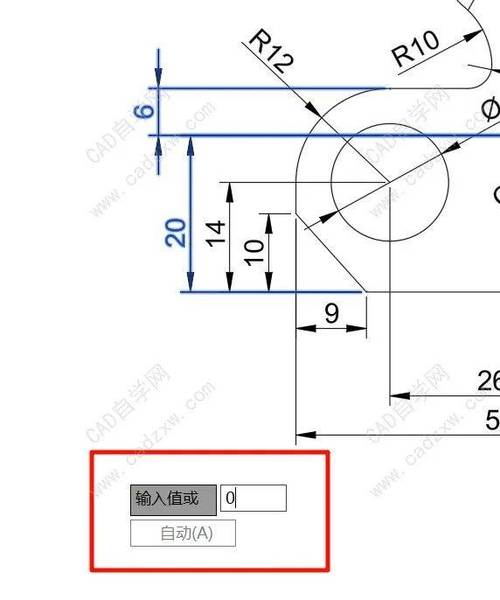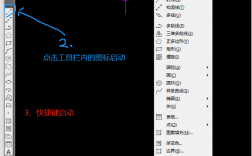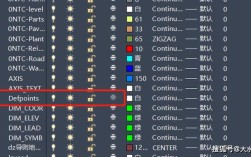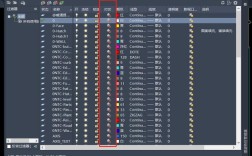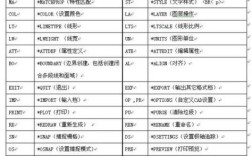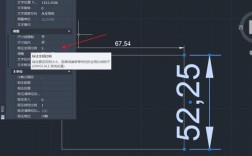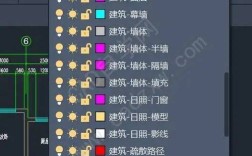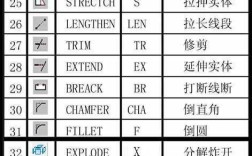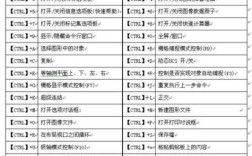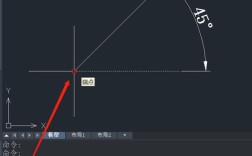在CAD软件中,相切命令是绘制精确几何图形的重要工具,主要用于确保两个或多个对象在指定点处光滑连接,形成无缝的过渡效果,相切关系在机械设计、建筑制图和工程绘图中应用广泛,例如绘制圆弧与直线的平滑连接、齿轮的齿形轮廓或管道系统的弯头部分,掌握相切命令的使用方法和技巧,能够显著提升绘图效率和图形精度。
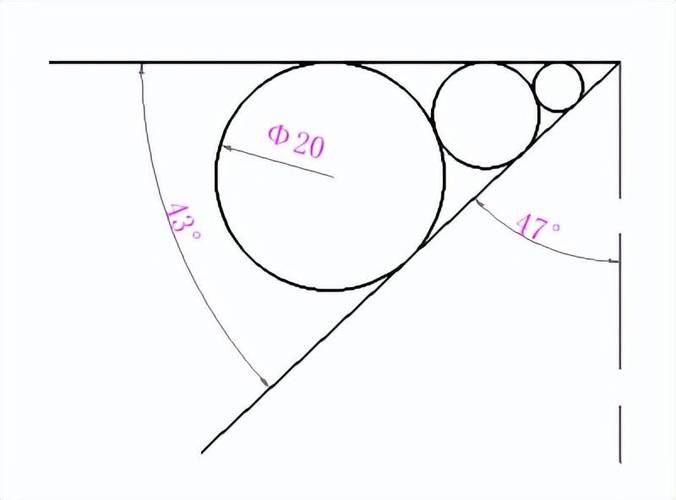
相切命令的执行通常依赖于CAD的对象捕捉功能,尤其是在“切点”捕捉模式的辅助下,用户可以通过多种方式调用相切命令,例如在命令行输入“TAN”快捷键,或通过工具栏中的“相切”选项进行操作,以AutoCAD为例,当需要绘制一个与已知圆相切的直线时,首先需启用“对象捕捉”并勾选“切点”选项,然后启动直线命令,将光标移动到圆的轮廓上,系统会自动显示切点标记,此时单击即可确定直线的起点,再指定终点即可完成绘制,对于更复杂的相切操作,如绘制与两个已知圆同时相切的圆弧,则需要结合“圆”命令和“相切、相切、半径”选项,依次选择两个目标圆并输入合适的半径值,系统将自动生成符合条件的圆弧。
在实际应用中,相切命令的操作需注意以下几点:目标对象必须存在明确的几何边界,例如圆、圆弧、椭圆或直线,对于不规则的曲线或块参照,可能需要先将其转换为可编辑的几何对象,相切点的位置取决于光标与目标对象的相对位置,例如在圆上选择切点时,光标靠近圆的左侧或右侧将生成不同方向的切线,当多个相切条件同时存在时,需注意解的唯一性,相切、相切、半径”命令可能生成两个符合条件的圆弧,用户需根据实际需求选择合适的解。
为了更直观地理解相切命令的操作流程,以下通过表格列举几种常见相切场景的操作步骤:
| 操作场景 | 操作步骤 | 注意事项 |
|---|---|---|
| 直线与圆相切 | 启用“切点”捕捉;2. 执行“直线”命令;3. 移动光标至圆周并单击;4. 指定直线终点。 | 切线方向由光标在圆上的位置决定,需预判连接方向。 |
| 圆与两直线相切 | 执行“圆”命令;2. 选择“相切、相切、半径”选项;3. 依次选择两条直线;4. 输入半径值。 | 确保半径值不小于两直线间距离的一半,否则无法生成相切圆。 |
| 圆弧与两已知圆相切 | 执行“圆弧”命令;2. 选择“相切、相切、半径”选项;3. 依次选择两个目标圆;4. 输入半径值。 | 可能存在多个解,需通过调整选择顺序或半径值获得目标圆弧。 |
| 多段线与多对象相切 | 启用“切点”捕捉;2. 执行“多段线”命令;3. 依次选择不同对象的切点并绘制线段。 | 多段线的相邻线段需在切点处平滑过渡,建议使用“圆弧”选项切换至圆弧模式。 |
对于复杂的相切关系,还可以借助辅助线或构造线来简化操作,在绘制三个两两相切的圆时,可先通过绘制三角形并确定其内切圆或旁切圆的方式,定位各圆的圆心位置,参数化设计工具(如AutoCAD的几何约束)也能实现相切关系的动态维护,当修改其中一个对象的位置或大小时,其他与之相切的对象会自动调整,保持相切状态。
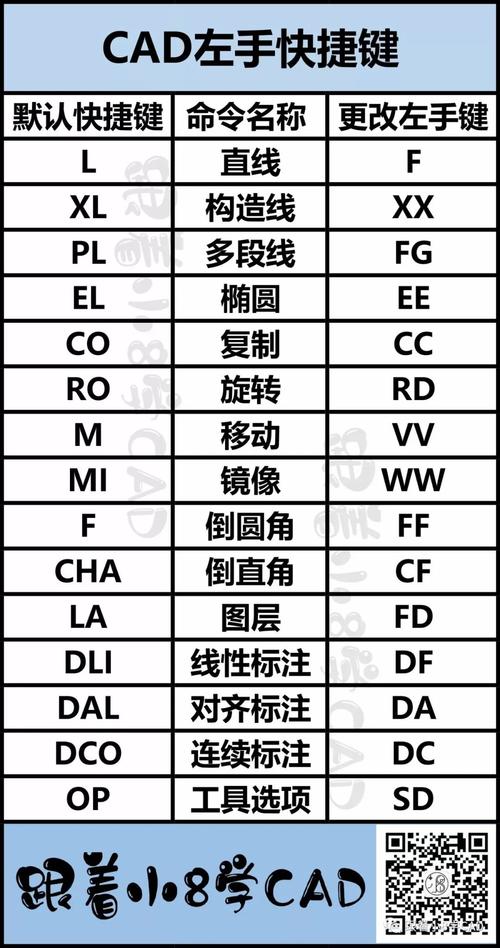
相切命令的高级应用还包括三维建模中的相切操作,在三维环境中,用户可通过“三维旋转”和“三维对齐”命令,结合“切点”捕捉,实现曲面与实体的相切连接,在机械零件建模中,需确保过渡圆弧与相邻曲面相切时,可先将二维相切轮廓通过“拉伸”或“旋转”生成三维实体,再利用“圆角”命令的“相切”选项进行细化处理。
在使用相切命令时,常见的问题包括切点捕捉失效、相切对象位置偏移或生成非预期的几何形状,针对这些问题,可通过检查对象捕捉设置、确保目标对象未处于冻结或锁定状态,以及调整图形显示比例来解决,对于复杂图形,建议分步操作并逐步验证相切关系的正确性,避免因多个约束条件冲突导致生成失败。
相关问答FAQs
Q1:为什么在CAD中使用相切命令时,系统提示“未找到切点”?
A1:通常是由于未启用“切点”对象捕捉模式,或目标对象本身不存在有效的切点(如点对象或无边界曲面),需检查“对象捕捉”设置,确保“切点”选项被勾选,并选择合适的几何对象(如圆、圆弧或直线),若图形显示比例过小,可能导致切点标记不可见,可适当缩放视图后重试。
Q2:如何绘制一个与已知直线和圆同时相切的圆弧,且圆弧半径可动态调整?
A2:可使用“圆”命令的“相切、相切、半径”选项,依次选择直线和圆作为相切对象,然后输入半径值,若需动态调整半径,建议结合几何约束:先绘制固定半径的相切圆弧,然后通过“几何约束”工具添加“相切”约束,最后通过修改半径参数值实现动态更新,在AutoCAD中,还可利用“参数化”选项卡中的“半径”约束功能,直接拖动控制点调整半径。